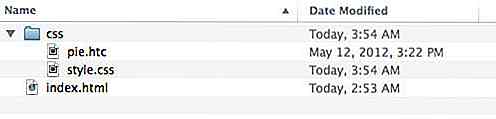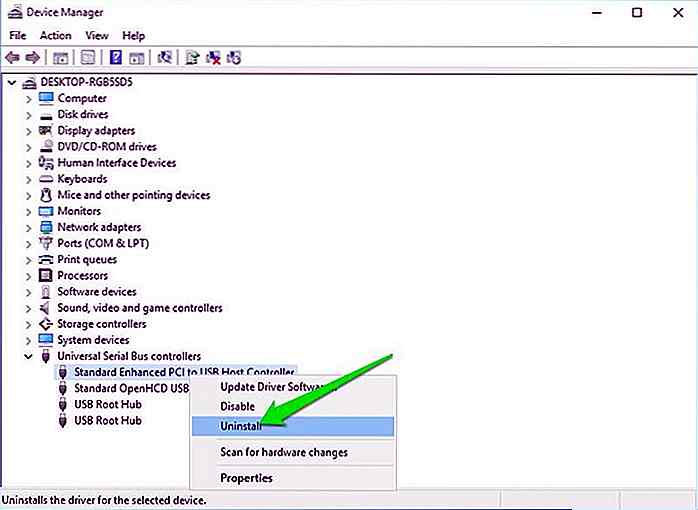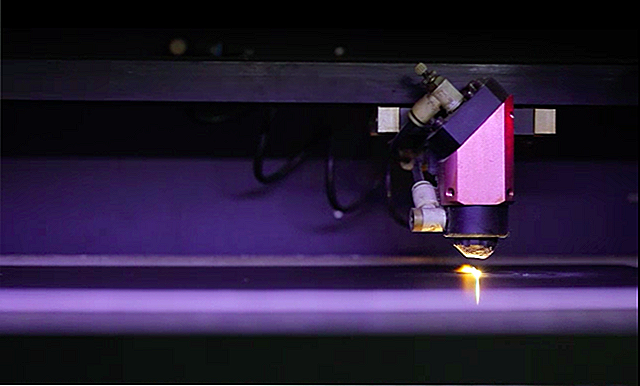hideout-lastation.com
hideout-lastation.com
Créez des polices et des caractères personnalisés avec l'éditeur de caractères privés Windows
Saviez-vous que Windows a une police intégrée et un créateur de personnage ? Connu sous le nom de Private Character Editor, il s'agit d'un outil intégré Windows moins connu qui vous permet de créer et d'éditer vos propres caractères pour les utiliser sur votre PC.
Bien sûr, ce n'est pas aussi avancé que certains des outils de création de polices en ligne et hors ligne d'aujourd'hui, mais je dirais que c'est l'un des créateurs de caractères les plus faciles à faire. Le meilleur de tous, c'est entièrement gratuit et n'a pas besoin d'être téléchargé .
Aujourd'hui, je vais vous montrer comment utiliser Windows Private Character Editor pour créer vos propres polices et caractères pour les utiliser librement sur votre PC.
Remarque: Gardez à l'esprit que les caractères personnalisés que vous allez créer ne peuvent être utilisés que sur votre PC. Vous ne pouvez pas les envoyer à un autre PC par courrier électronique ou dans un document, car le récepteur ne les conservera pas sur leur PC.
Cependant, vous pouvez toujours imprimer et partager les documents si vous avez besoin de les partager avec quelqu'un (la capture d'écran peut également fonctionner).
Accès à l'éditeur de caractères privés
Private Character Editor est un outil plutôt caché enregistré dans " C: \ Windows \ System 32 \ eudcedit.exe " et vous devrez le trouver parmi des centaines d'autres fichiers. Ainsi, la façon la plus simple d'ouvrir l'éditeur de caractères privés qui fonctionne dans toutes les versions de Windows est de passer par la boîte de dialogue Exécuter .
Appuyez sur les touches Windows + R pour ouvrir la boîte de dialogue Exécuter et entrez eudcedit dans celle-ci. Lorsque vous appuyez sur Entrée, l'éditeur de caractères privés s'ouvre.
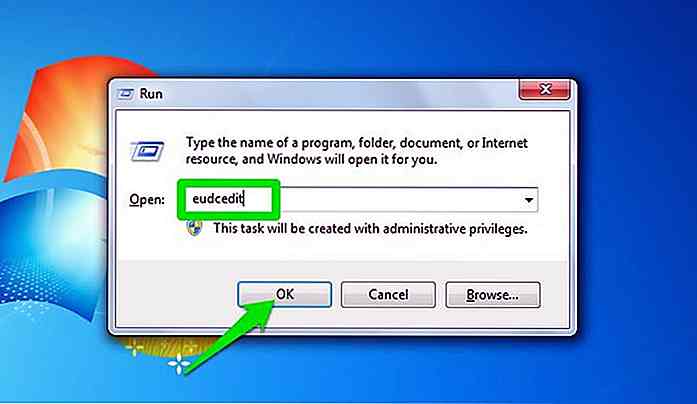 Sélectionnez le code
Sélectionnez le code Dès que PCE s'ouvre, il vous sera demandé de sélectionner un code . C'est essentiellement un processus d'enregistrement de votre nouveau personnage. Vous devez assigner un code au personnage pour pouvoir l'utiliser et le rechercher en cas de besoin.
Vous avez le choix entre 6400 codes au total . Cliquez simplement sur n'importe quel bloc et vous verrez son code en bas dans le champ Code . Les codes sont créés automatiquement en fonction des valeurs de la colonne de gauche et de la ligne du haut. Une fois que vous avez sélectionné le bloc de code souhaité, cliquez sur OK pour commencer.
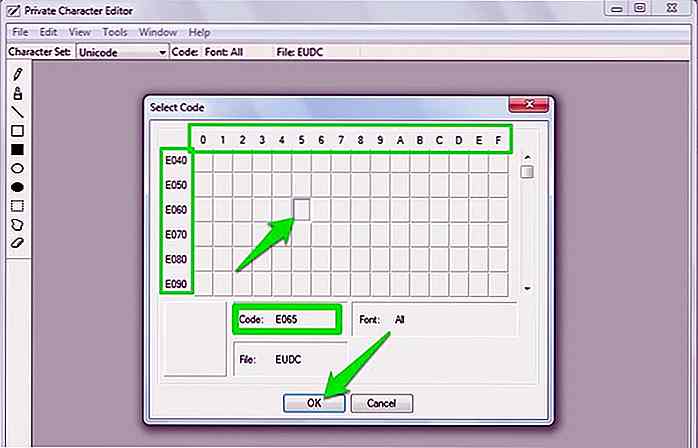 Créez votre propre personnage
Créez votre propre personnage Vous devriez maintenant voir une planche à dessin avec des blocs de 64 × 64 pour remplir et créer votre personnage. Il existe également des outils de base pour vous aider à créer votre personnage. Les outils comprennent un stylo, un pinceau, une ligne droite, un rectangle creux, un rectangle rempli, une ellipse vide, une ellipse remplie, une sélection rectangulaire, une sélection de forme libre et une gomme.
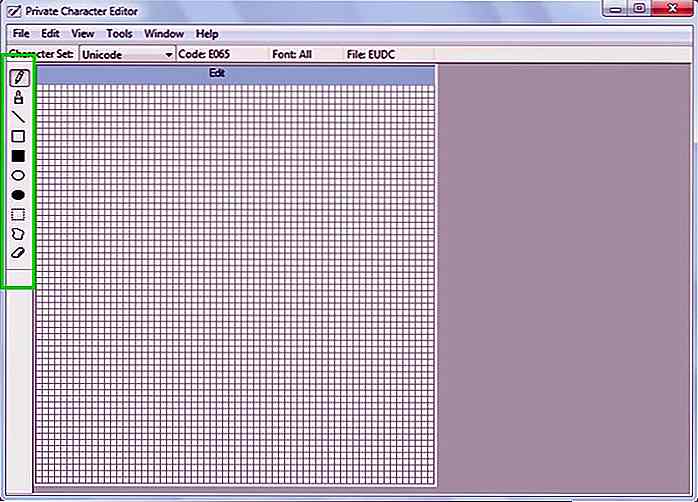 Vous pouvez seulement créer le personnage avec la couleur noire, et quel que soit l'outil que vous utilisez pour dessiner, il suffit de remplir un bloc avec la couleur noire. Vous pouvez sélectionner l'outil désiré et utiliser le clic gauche de la souris pour commencer à dessiner. Ce qu'il y a de cool dans la mise en page de style de grille, c'est que vous pouvez facilement dé-remplir les blocs remplis en cliquant avec le bouton droit de la souris .
Vous pouvez seulement créer le personnage avec la couleur noire, et quel que soit l'outil que vous utilisez pour dessiner, il suffit de remplir un bloc avec la couleur noire. Vous pouvez sélectionner l'outil désiré et utiliser le clic gauche de la souris pour commencer à dessiner. Ce qu'il y a de cool dans la mise en page de style de grille, c'est que vous pouvez facilement dé-remplir les blocs remplis en cliquant avec le bouton droit de la souris .Cela vous permet de corriger facilement les erreurs et de créer le caractère parfait. J'ai pu créer plusieurs types de dessins sans trop de problèmes et avec une grande perfection.
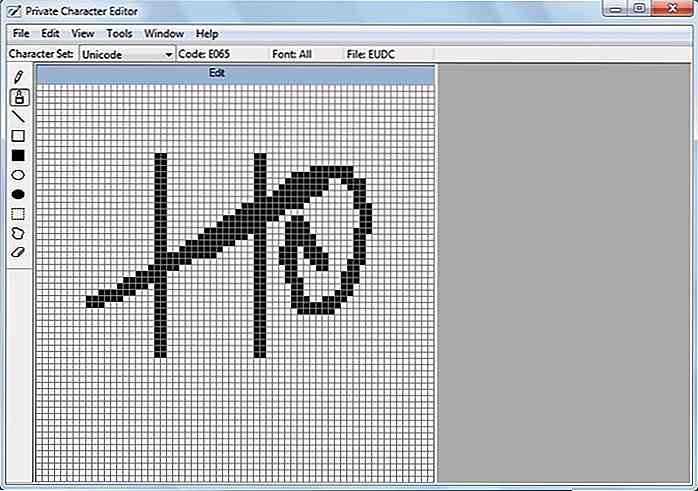 Modifier un personnage existant
Modifier un personnage existant Créer un personnage à partir de zéro n'est pas nécessaire, vous pouvez également modifier n'importe lequel des caractères disponibles et en faire le vôtre. Vous avez juste besoin de trouver un personnage qui ressemble à votre vision et éditez-le rapidement pour créer votre propre personnage. Pour ce faire, cliquez sur le bouton Modifier dans le menu ci-dessus, puis sélectionnez Copier le caractère ... à partir de celui-ci.
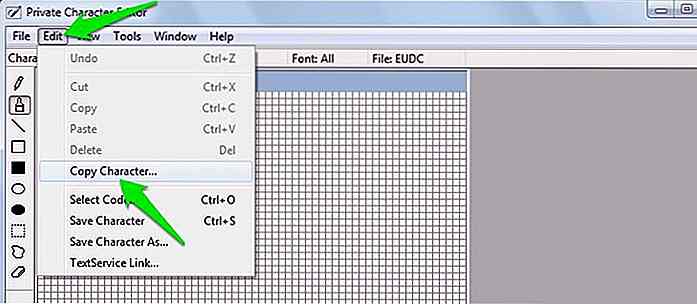 Une nouvelle fenêtre s'ouvrira où tous les caractères qui sont actuellement installés sur votre PC apparaîtront. Parcourez-les et cliquez sur celui que vous souhaitez modifier. Après la sélection, cliquez sur OK ci-dessous pour insérer le caractère dans l'éditeur.
Une nouvelle fenêtre s'ouvrira où tous les caractères qui sont actuellement installés sur votre PC apparaîtront. Parcourez-les et cliquez sur celui que vous souhaitez modifier. Après la sélection, cliquez sur OK ci-dessous pour insérer le caractère dans l'éditeur.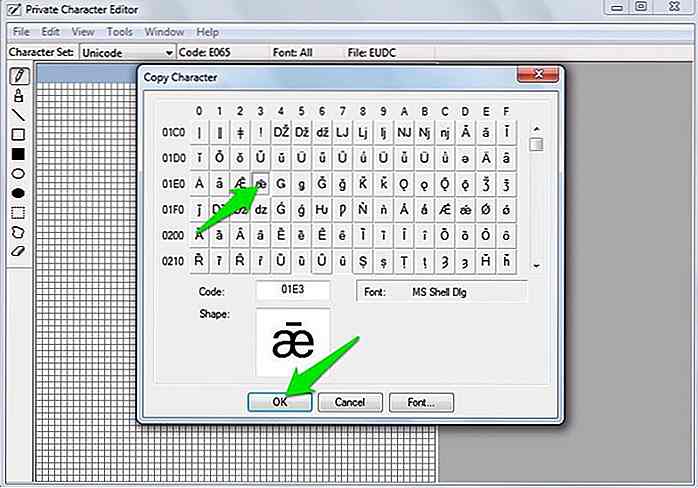 Le personnage sera inséré et vous pourrez l'éditer au contenu de votre coeur. Notez que vous n'éditez pas le caractère original, le caractère modifié sera enregistré séparément en tant que caractère personnalisé .
Le personnage sera inséré et vous pourrez l'éditer au contenu de votre coeur. Notez que vous n'éditez pas le caractère original, le caractère modifié sera enregistré séparément en tant que caractère personnalisé .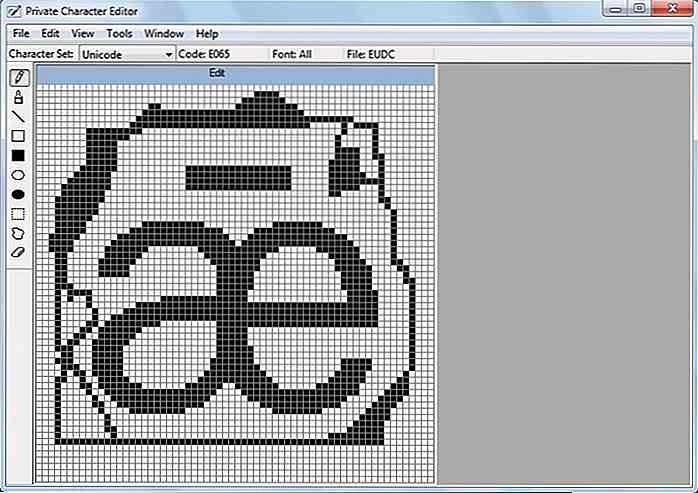 Enregistrer le personnage
Enregistrer le personnage Une fois que vous avez créé votre personnage, vous pouvez l' enregistrer avec d'autres caractères à insérer dans l'un des documents. Pour enregistrer votre personnage, cliquez sur le menu Fichier et sélectionnez Liens de polices .
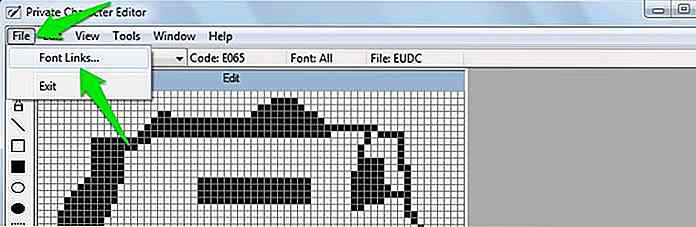 Une invite apparaîtra vous demandant de sauvegarder le personnage que vous venez de créer. Cliquez sur Oui ici pour enregistrer le personnage.
Une invite apparaîtra vous demandant de sauvegarder le personnage que vous venez de créer. Cliquez sur Oui ici pour enregistrer le personnage.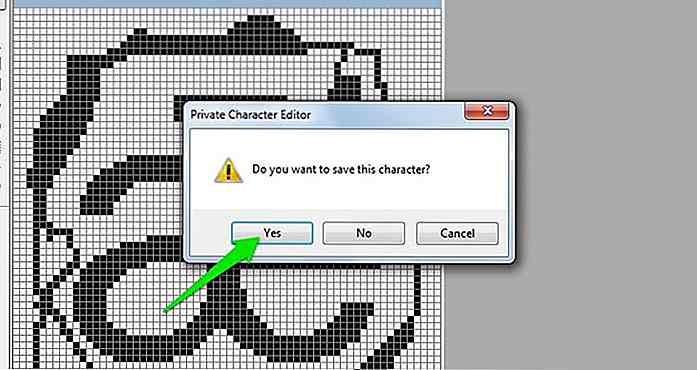 Une autre boîte de dialogue s'ouvrira pour vous demander si vous voulez que le caractère soit disponible pour toutes les polices ou seulement pour certaines polices. Vous devez sélectionner "Lien avec toutes les polices" ici si vous n'avez aucun besoin particulier et cliquez sur OK pour le lier.
Une autre boîte de dialogue s'ouvrira pour vous demander si vous voulez que le caractère soit disponible pour toutes les polices ou seulement pour certaines polices. Vous devez sélectionner "Lien avec toutes les polices" ici si vous n'avez aucun besoin particulier et cliquez sur OK pour le lier.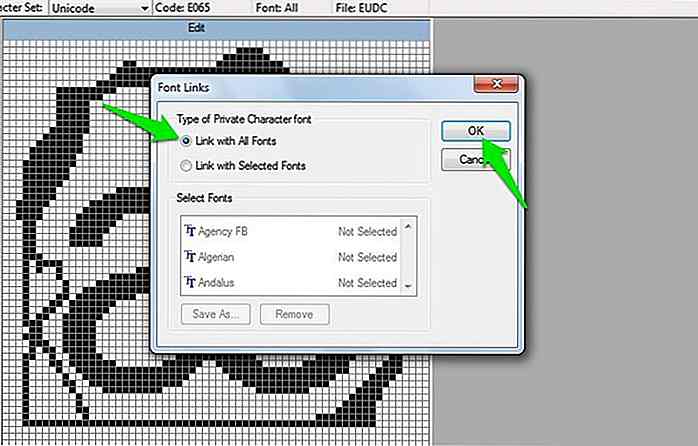 Utilisez le personnage créé
Utilisez le personnage créé La manière la plus simple d'utiliser le personnage est de passer par le Windows Character Map et de copier le caractère dans le presse-papiers à partir de là. Pour ouvrir la table des caractères, appuyez sur les touches Windows + R et tapez charmap dans la boîte de dialogue Exécuter. Dans la table des caractères, cliquez sur le menu déroulant à côté de l'option Police et sélectionnez " Toutes les polices (caractères privés) ".
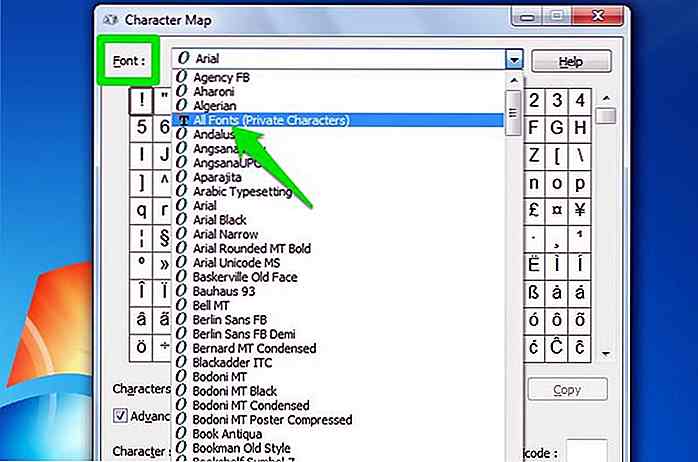 Vous verrez tous vos personnages créés maintenant . Cliquez sur l'un des caractères pour en voir un aperçu. Vous pouvez double-cliquer sur un caractère pour le sélectionner dans le champ "Caractère à copier" ci-dessous. Ensuite, cliquez sur le bouton Copier à côté pour copier le caractère dans votre presse-papiers.
Vous verrez tous vos personnages créés maintenant . Cliquez sur l'un des caractères pour en voir un aperçu. Vous pouvez double-cliquer sur un caractère pour le sélectionner dans le champ "Caractère à copier" ci-dessous. Ensuite, cliquez sur le bouton Copier à côté pour copier le caractère dans votre presse-papiers.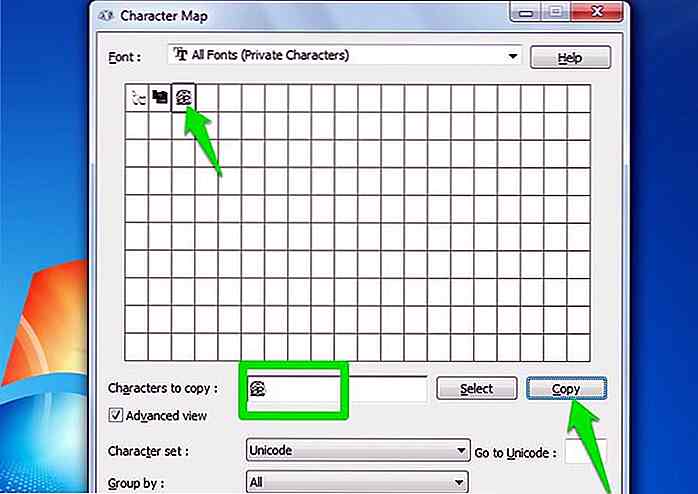 Vous pouvez maintenant coller ce caractère n'importe où sur votre PC en appuyant sur Ctrl + V. Les champs autorisés incluent (sans s'y limiter), les noms de dossiers, les noms de fichiers, la barre de recherche de l'explorateur et tout type de document.
Vous pouvez maintenant coller ce caractère n'importe où sur votre PC en appuyant sur Ctrl + V. Les champs autorisés incluent (sans s'y limiter), les noms de dossiers, les noms de fichiers, la barre de recherche de l'explorateur et tout type de document.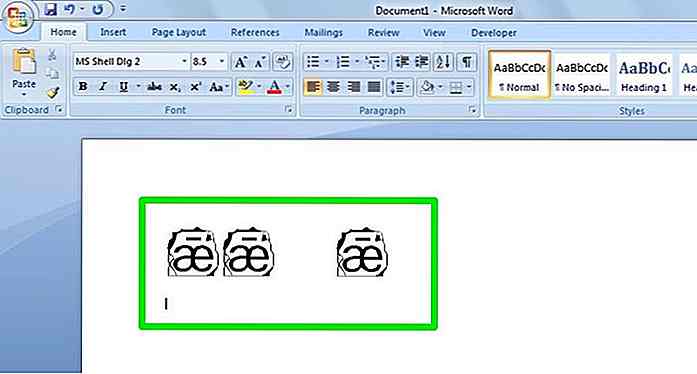 Dans le cas où vous voulez ajouter le caractère dans un fichier Microsoft Word, il suffit d'entrer le code du caractère que vous avez sélectionné au début et appuyez sur les touches Alt + X (le code n'est pas sensible à la casse).
Dans le cas où vous voulez ajouter le caractère dans un fichier Microsoft Word, il suffit d'entrer le code du caractère que vous avez sélectionné au début et appuyez sur les touches Alt + X (le code n'est pas sensible à la casse).Ligne de fond
L'éditeur de caractères privés peut être un outil très limité pour créer des caractères et des polices personnalisés, mais c'est certainement l'un des outils les plus faciles à utiliser . Vous pouvez créer des milliers de caractères personnalisés si vous le souhaitez et les utiliser sans aucune limitation.
Partagez avec nous dans les commentaires si vous utilisez Windows Private Character Editor pour n'importe quel but.
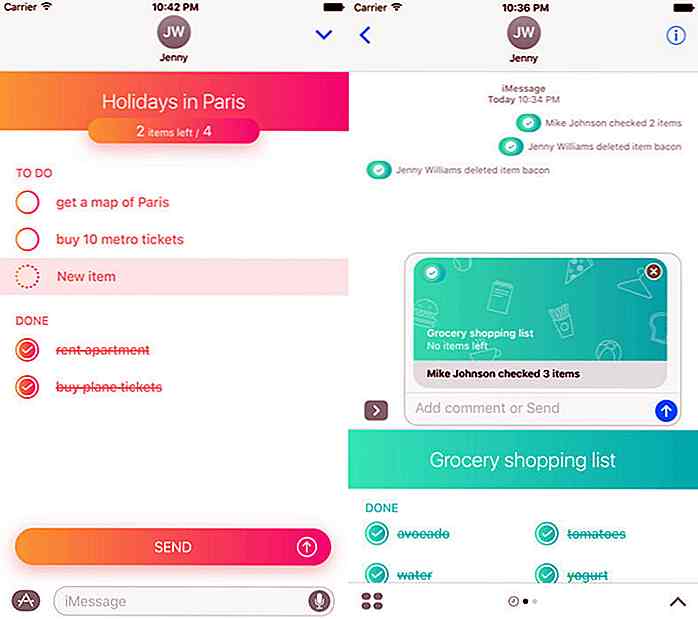
15 jeux et applications pour tirer le meilleur parti d'iMessages dans iOS 10
Les utilisateurs d'iOS peuvent désormais en faire plus sur les Messages que jamais, parsemer des conversations avec des autocollants de leur personnage de dessin animé préféré, utiliser des effets, jouer à des jeux et même planifier des événements ou réserver des tables aux endroits recommandés.Voici quel
![5 meilleurs logiciels de cinéma maison et de centre de médias [Review]](http://hideout-lastation.com/img/tech-design-tips/565/5-best-home-theatre.jpg)
5 meilleurs logiciels de cinéma maison et de centre de médias [Review]
Si vous avez hâte de transformer votre PC ou votre téléviseur grand écran en un système de cinéma maison ou un serveur de cinéma à bas prix, alors j'ai les meilleures applications de centre multimédia gratuites pour votre projet favori. Les logiciels de cinéma maison et de centre de médias permettent aux gens de stocker, diffuser, gérer et profiter des photos, de la musique et des vidéos avec les amis et la famille sur grand écran.Quelques-uns